পিএইচপি টিউটোরিয়াল ৩ – পিএইচপিতে প্রথম প্রোগ্রাম, php.ini ফাইল এবং phpinfo() ফাংশন
Hello Everyone! আমি ইবনুল, চলে আসলাম আবার তোমাদেরকে পিএইচপি শিখাতে। আজ আমরা প্রথম পিএইচপি প্রোগ্রাম শিখব। অর্থাৎ একটা সাধারণ পিএইচপি কোড ব্যাবহার করে আমি আজ তোমাদেরকে দেখাব, কীভাবে ব্রাউজার-এ প্রদর্শন করতে হয়।
গত টিউটোরিয়ালে আমরা শিখেছি কীভাবে এক্সএএমপিপি ইন্সটল করতে হয়। আশা করি ইন্সটল করতে কারো কোন সমস্যা হয়নি। এখন অনেকের প্রশ্ন থাকতে পারে যে আমরা যেই পিএইচপি ফাইলটি তৈরি করতে যাচ্ছি ঐ ফাইলটি কোথায় রাখলে ব্রাউজারে প্রদর্শন করবে?
সাধারণত এক্সএএমপিপি সফটওয়্যারটি C:xampp তে ইন্সটল হয়েছে ( যদি আপনি পরিবর্তন না করে থাকেন ) এখন আমাদের কাজ হবে, আমরা এখন থেকে যেইসব ফাইল গুলো তৈরি করব ঐ ফাইল গুলো C:xampphtdocs এই ফোল্ডারে রাখতে হবে। কারণ C:xampphtdocs ফোল্ডারটি হল আমাদের root ফোল্ডার। আর এই root ফোল্ডারটিকে ব্রাউজারে প্রদর্শিত করানোর জন্য ব্রাউজার এর এড্রেস বারে লিখতে হবে “localhost” তাহলে আমাদের লোকাল সার্ভারের ওয়েবসাইটটি প্রদর্শিত হবে। এখন আপনি ইচ্ছা করলে C:xampphtdocs ফোল্ডারটিতে আপনার পছন্দমত অর্থাৎ আপনার সুবিধামত ফোল্ডার তৈরি করে নিতে পারেন। আর সেই ফোল্ডারে অ্যাক্সেস করতে হলে ব্রাউজারের এড্রেস বারে লিখতে হবে “localhost/folder_name” উদাহরণস্বরূপ, আমি আমার ফোল্ডারটি তৈরি করেছি C:xampphtdocsmy_projectsphp এখন আমি যদি এই ফোল্ডারে অ্যাক্সেস করতে চাই তাহলে আমার ব্রাউজারের এড্রেস বারে লিখতে হবে “localhost/my_projects/php/” তো আমাদের এই কাজটি অনেক গুরুত্বপূর্ণ, কারণ আমি আগেই বলেছি এক্সএএমপিপি ছাড়া অন্য কোন ফোল্ডারে পিএইচপি ফাইল থাকলে সেই ফাইলটি ব্রাউজারে প্রদর্শন করানো যাবে না। তো তাহলে আমরা শুরু করি আমাদের প্রথম পিএইচপিতে প্রোগ্রাম।
আমাদেরকে পিএইচপি প্রোগ্রাম শুরু করার আগে পিএইচপি এডিটর সম্পর্কে জানা লাগবে। পিএইচপি এডিটরের জন্য অনেক সফটওয়্যার বিভিন্ন ওয়েবসাইটে পাওয়া যায়। আমি কয়েকটি পপুলার সফটওয়্যারের নাম ও লিঙ্ক নিচে দিয়ে দিচ্ছি –
Notepad++
ConText
Dreamweaver
Microsoft Expression Web
Notepad ( আপনার পিসিতে যেই Notepad রয়েছে )
এছারাও আরও অনেক ধরনের এডিটর রয়েছে। তবে আমি Notepad++ ব্যাবহার করি। কারণ এই সফটওয়্যারটি অনেক ধ্রুত কাজ করে এবং প্রায় অনেক ধরনের প্রোগ্রামিং ল্যাঙ্গুয়েজ দ্বারা এই সফটওয়্যারটিতে কাজ করা যায়। তবে আপনার ইচ্ছামত আপনি যেকোনো এডিটর ডাউনলোড করে নিতে পারেন। তবে আমি আগামী সকল টিউটোরিয়াল এর ক্ষেত্রে Notepad++ ব্যাবহার করব।
পিএইচপিতে প্রথম প্রোগ্রাম
পিএইচপি প্রোগ্রাম শুরু করতে হলে প্রথমে ” ” দিয়ে শেষ করতে হয়। অর্থাৎ পিএইচপি এর সকল প্রোগ্রামিং কোডগুলো এর মাঝখানে প্রবেশ করবে। আমরা একটা উদাহরণ দেখলে ব্যাপারটা অনেকটা পরিষ্কার করতে পারব।
<?php
সকল প্রকার পিএইচপি প্রোগ্রামিং কোড আর ফাংশন এইখানে স্থান করবে
?>
পিএইচপি দ্বারা ব্রাউজারে টেক্সট প্রদর্শন
আমরা পিএইচপি দ্বারা যদি কোন টেক্সট প্রদর্শন করাতে চাই তাহলে আমরা “echo” ব্যাবহার করব। কীভাবে ব্যাবহার করব তা আমি নিচে দেখিয়ে দিচ্ছি –
<?php
echo ‘Hello! My Name is Ibnul’;
?>
এই কোডটি এডিটরে লিখে আপনার পছন্দ মত নামে ফাইলটি C:xampphtdocs ফোল্ডারে রেখে দিন এবং ব্রাউজারে নিচের ছবিটির মত প্রদর্শিত হবে –
আবার আমরা “echo” এর স্থানে “print” লিখাটিও ব্যাবহার করতে পারি। যেমন –
<?php
print ‘Hello! My Name is Ibnul’;
?>
ব্রাউজার একিভাবে নিচের ছবিটির মত প্রদর্শিত হবে –
তো আমি এতক্ষণ আপনাদেরকে পিএইচপির একটি সাধারণ প্রোগ্রাম দেখালাম যে কীভাবে ব্রাউজারে পিএইচপির মাধ্যমে লেখা প্রদর্শন করাতে হয়। আমি এখন আপনাদেরকে একটি ফাংশন দেখাব। এই ফাংশনটি খুব গুরুত্বপূর্ণ। ফাংশনটি হল phpinfo() ফাংশন। এটি কার্যকর করাতে হলে নিচের মত কোড লিখতে হবে –
<?php
phpinfo();
?>
এখন যদি ব্রাউজারে আমরা ফাইলটি প্রদর্শন করি তাহলে আমরা নিচের পিকচারের মত দেখতে পারব –
এখন অনেকে জিজ্ঞাসা করতে পারেন যে কেন এই ফাংশনটি দরকার? এই ফাংশনটি খুবই বেশি গুরুত্বপূর্ণ, কারণ এই ফাংশনটির মাধ্যমে আমরা বুঝতে পারব যে আমাদের পিসিতে পিএইচপি কনফিগারেশন কি কি রয়েছে। আবার C:xamppphpphp.ini ফাইলটিও খুব জরুরি।
কারণ আমাদের কিছু কনফিগারেশন রয়েছে যা আমাদের প্রোগ্রামের সুবিধার জন্য পরবর্তীতে পরিবর্তন করা লাগতে পারে। যেমন – অনেক ক্ষেত্রে আমরা দেখতে পারি যে, আমাদের কোডিং -এ যদি ভুল থাকে তবুও ব্রাউজার সেই ভুলটি আমাদেরকে দেখাচ্ছে না। তার কারণ হল php.ini ফাইলটিতে আমাদের “error_reporting” নামের একটি কনফিগারেশন রয়েছে যেখানে আমরা একটু খেয়াল করলেই দেখতে পাব যে একটি কনফিগারেশনের মান 0 ( শুন্য ) সেট করা আছে। ঐ শুন্যটাকে রিপ্লেস করে “E_ALL” ব্যাবহার করলে এই সমস্যা থেকে মুক্তি পাওয়া যাবে। এটি ছিল php.ini এর একটি উদাহরণ। আগামীতে php.ini এবং phpinfo() নিয়ে আলোচনা করব।
আজ এততুকুই থাক। ইনশাআল্লাহ্ আবার আমি পিএইচপি টিউটোরিয়াল নিয়ে আপনাদের কাছে হাজির হব। ততদিন ভাল থাকবেন।
[* যদি কোন প্রকার ভুল থাকে তাহলে দয়া করে আমাকে মাফ করে দিবেন, ধন্যবাদ *]
পিএইচপির সম্পর্কে গত পোস্টসমুহগুলোর লিঙ্ক নিচে দেওয়া হল –
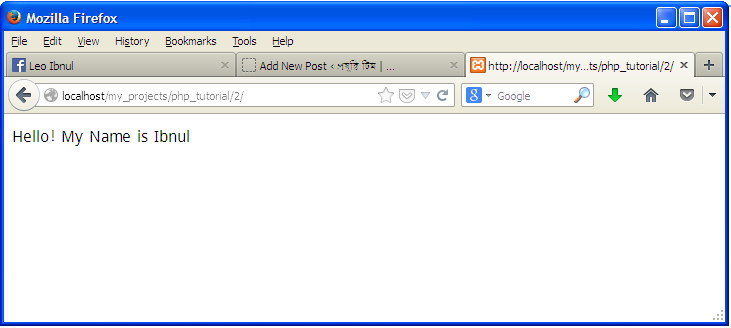
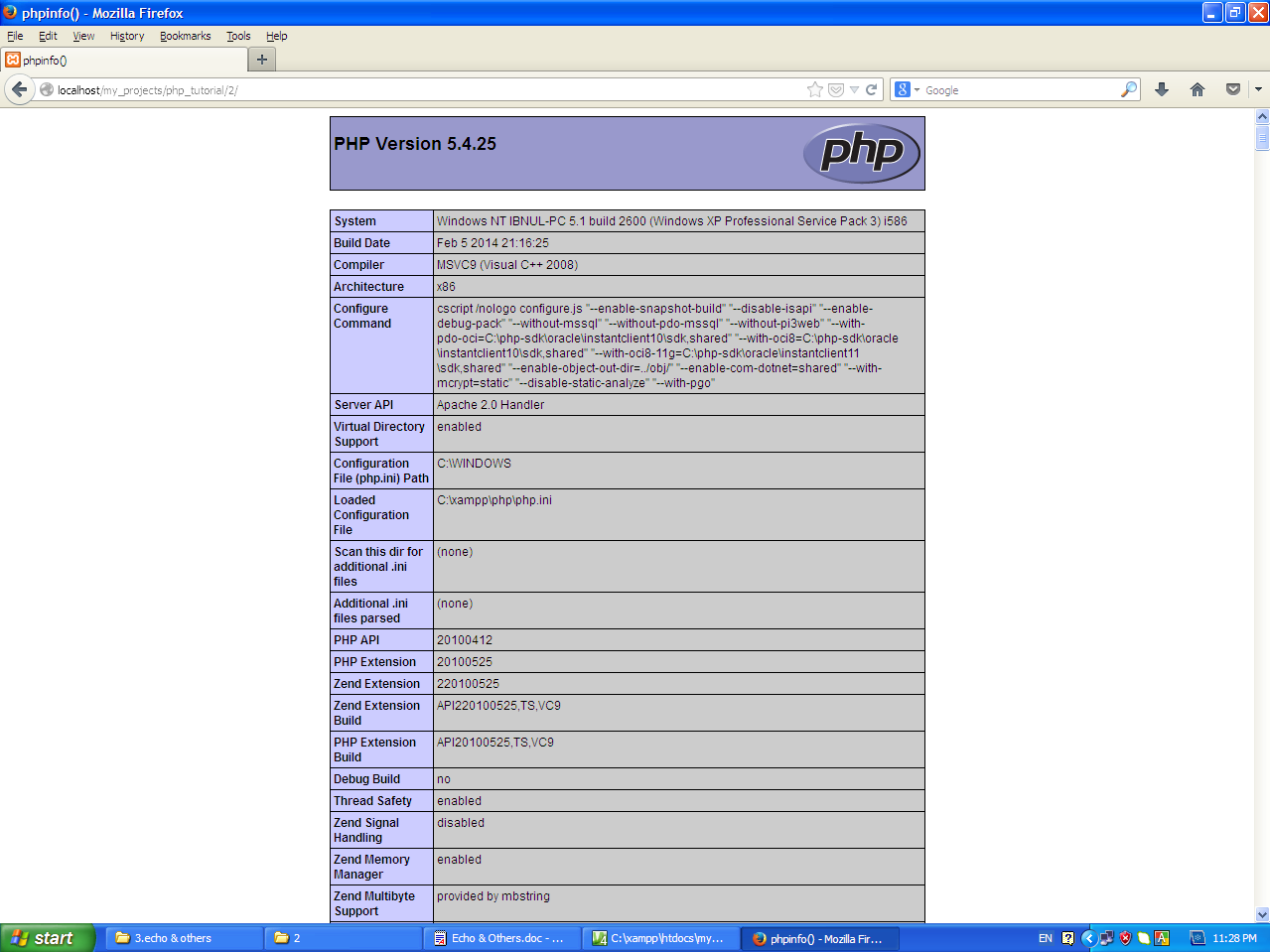





Estiak Ahamed
22 April, 2014 at07:46:56 PM,
Thank’s and waiting for next step
Ibnul
26 April, 2014 at07:01:33 PM,
ur welcome…….. 🙂 koyekdiner moddhei next post ta peye jaben…. 🙂
swapan
29 April, 2014 at03:18:25 PM,
vai amar to onek kisu miss hoye geche . so akhon ki kora jay. ar apader post gulo ato valo ja bole ses kra jay na. asa kori aro valo valo post diben.
Ibnul
29 April, 2014 at06:12:36 PM,
thnk u so much @swapan…..amar post gulo serial vabe dewa ase…..apni check kore dekhen…….nd apnar kotha rakhar cheshta korbo…..
পিএইচপি টিউটোরিয়াল ৫ - পিএইচপিতে কমেন্ট সিস্টেম | প্রযুক্তি টিম | বাংলায় প্রযুক্তির স্বাদ
29 April, 2014 at11:20:41 PM,
[…] পিএইচপি টিউটোরিয়াল ৩ […]
পিএইচপি টিউটোরিয়াল ৭ - পিএইচপিতে Concatenation | প্রযুক্তি টিম | বাংলায় প্রযুক্তির স্বাদ
7 May, 2014 at11:31:17 PM,
[…] পিএইচপি টিউটোরিয়াল ৩ […]